Sabit sürücünüzdeki bir bölümü yanlışlıkla sildiyseniz, panik yapmayın. Bu bölümde depolanan verilerin kurtarılma olasılığı %90'dır. Ana şey, gereksiz herhangi bir işlem yapmamaktır.
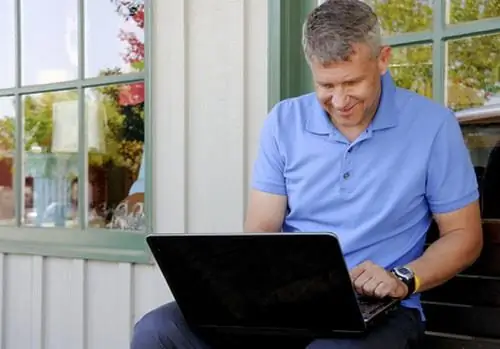
Bu gerekli
Acronis Disk Direktörü, Kolay Kurtarma
Talimatlar
Aşama 1
Bir sabit disk bölümünü silmenin birçok yolu vardır. Her durumda, geri yüklemek için özel bir programa ihtiyacınız var. Mevcut seçeneği kullanın - Acronis Disk Director.
Adım 2
Bu programı resmi web sitesinden indirin https://www.acronis.ru/homecomputing/products/diskdirector/. Bilgisayarınıza kurun
Aşama 3
Programı çalıştır. Programın ana kontrol panelini bulun. "Görünüm" sekmesini açın. Programın "Manuel modu" öğesini seçin.
4. Adım
Mevcut sabit disk bölümlerinin listesini inceleyin. "Ayrılmamış Alan" başlıklı birimi bulun. Uzak bölümle yaklaşık olarak aynı boyutta olmalıdır.
Adım 5
Farenin sağ tuşuyla üzerine tıklayın. "Gelişmiş" alt menüsünü açın ve "Kurtarma" yı seçin.
6. Adım
"Kurtarma Modu" başlıklı yeni bir pencere açılacaktır. "Manuel" modunu seçin ve "İleri" düğmesine tıklayın.
7. Adım
Arama Yöntemi penceresi açılır. "Tam" öğesini belirtin ve "İleri" düğmesini tıklayın. Bu, bu diskte önceden var olan bölümleri arama sürecini başlatacaktır.
8. Adım
En son sildiğinizi vurgulayın. Sonrakine tıkla . Programın ana menüsüne dönün. İşlemler sekmesini açın ve Çalıştır'ı seçin.
9. Adım
"Bekleyen İşlemler" başlıklı bir pencere açılacaktır. Geri yüklenecek bölümün belirtilen parametrelerini kontrol edin ve "Devam" düğmesini tıklayın. Bu işlemin hızı bilgisayarınızın gücüne bağlıdır.
Adım 10
Bölüm kurtarma sırasında bazı önemli dosyalar kaybolursa, Easy Recovery'yi yükleyin. Silinen dosyalar için arama işlemini başlatın. Kurtarmak istediklerinizi seçin ve “Seçilenleri Kurtar” düğmesine tıklayın.






